Cara download driver motherboard asus
Halo teman teman! Pada artikel ini, kami akan menunjukkannya kepada Anda cara download driver motherboard asus tiga cara yang berbeda, pilih salah satu, tentu saja hal terbaik yang harus dilakukan adalah mengunduh driver dari situs web produsen. papan, tapi sayangnya hal ini tidak selalu memungkinkan. Di awal artikel ada beberapa surat dari pembaca kami.
Cara download driver motherboard asus
Faktanya, semuanya sangat sederhana di sini! Cara termudah untuk menginstal driver pada motherboard adalah dari disk driver yang disertakan dengan motherboard saat Anda membelinya, tetapi jika anjing Anda memakan disk ini, unduh driver untuk motherboard tersebut. papan, Anda dapat dari situs resminya, jika driver yang diperlukan tidak ada, Anda perlu menggunakan yang ada di dalamnya Alat Windows « Opsi pemasangan perangkat"atau program Solusi DriverPack. Mari kita lihat semua opsi secara detail, dan pada saat yang sama, bersama dengan driver untuk motherboard, instal driver untuk perangkat suara, adaptor jaringan, dan sebagainya.
Seorang teman meminta saya untuk merakit unit sistem untuknya. Dia memilih motherboard ASUS, sistem operasi Windows 8, setelah merakit komputer dan menginstal sistem di dalamnya, delapan menginstal sebagian besar driver secara otomatis. Namun versi driver apa yang diinstal, baru atau lama, dan apa yang harus dilakukan jika tidak semua driver diinstal, yuk kunjungi situs resmi Asus dan cari tahu semuanya.
Pertama, Anda perlu mencari driver terlebih dahulu di situs resmi motherboard. Mungkin saja Anda tidak dapat menemukan semuanya, dan terkadang tidak menemukan apa pun. Misalnya, situs web motherboard lama Anda tidak akan memiliki driver untuk yang baru. sistem operasi Windows 8. Lalu apa yang harus dilakukan? Baca terus!
Catatan: Untuk berjaga-jaga, sebelum bekerja.Kita masuk ke website http://www.asus.com/ru/, anda hanya perlu memasukkan model motherboardnya, misalnya motherboard anda bernama Asus P8Z77-V LX, dan anda perlu memasukkan P8Z77-V LX.
Di jendela yang muncul, klik nama motherboard kita.
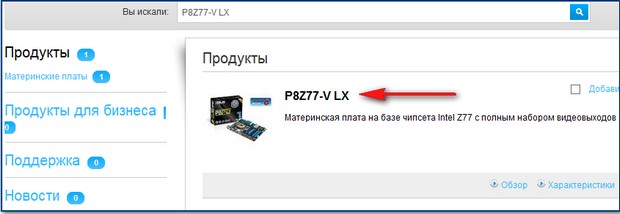
Mendukung.

Unduh dan tunjukkan versi sistem operasi yang diinstal pada kami. Misalnya, saya telah menginstal Windows 8, kami melihat 82 file ditemukan.
Yang mana yang harus saya instal dan dalam urutan apa? Pertama-tama, instal driver pada motherboard.
Teman, apa driver untuk motherboard? Motherboard terdiri dari Chipset (dari bahasa Inggris ChipSet) sekumpulan chip yang berinteraksi satu sama lain, memastikan pengoperasian segala sesuatu yang terhubung ke motherboard. Ada beberapa produsen utama chipset untuk motherboard: Intel, AMD, NVIDIA, VIA Technologies, dan SIS.
Beberapa tahun yang lalu ada dua chip utama pada motherboard:
Jembatan utara memastikan interaksi antara prosesor dan RAM dan kartu video.
Jembatan selatan bertanggung jawab atas pengoperasian PCI, SATA, Ethernet, RAID, pengontrol USB, dan manajemen daya (Manajemen daya, APM, dan ACPI).
Agar semua perangkat yang terdaftar dapat berfungsi dengan benar, Anda perlu menginstal driver pada motherboard, atau lebih tepatnya pada chipset motherboard.
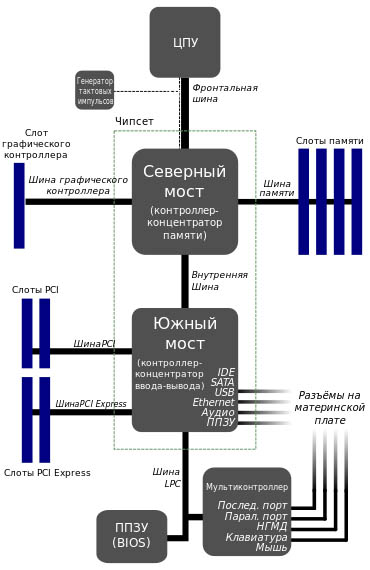
Pada saat ini, pada semua chipset Intel dan AMD baru, tidak ada lagi pembagian menjadi jembatan utara dan selatan. Dengan kata sederhana, kartu video (bus grafis PCI Express) dan RAM (pengontrol memori) kini dikendalikan oleh prosesor.
Dan semuanya dikendalikan oleh satu chip yang bertanggung jawab untuk mendukung port SATA 3 Gb/s, 6 Gb/s, port USB 3.0 dan 2.0, pengontrol RAID, pengontrol Ethernet, dan banyak lagi.
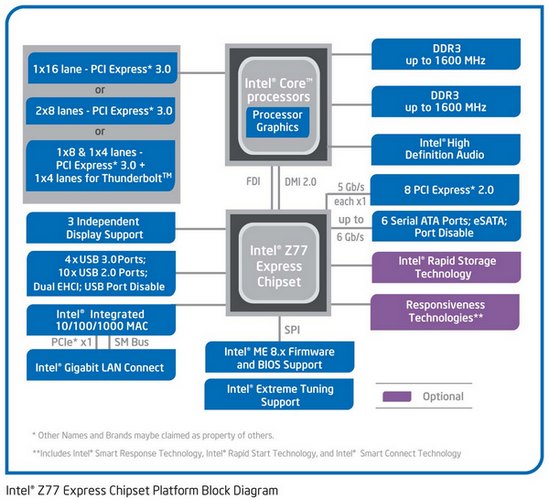
Secara sederhana, menginstal driver pada chip ini sama dengan menginstal driver pada motherboard.
chipset

Antarmuka Mesin Manajemen Intel V8.1.0.1263 untuk Windows 8 32/64bit– Satu set driver untuk motherboard yang dirakit pada chip Intel dan dirancang untuk bekerja di ruang operasi sistem jendela 8, tapi ini dengan kata-kata sederhana. Tapi ini adalah kata-kata yang cerdas.
Antarmuka Mesin Manajemen Intel - Ini adalah subsistem yang dibangun ke dalam chipset motherboard dan melakukan tugas-tugas seperti pemantauan (pengamatan) suhu, kecepatan putaran yang lebih dingin, memuat Windows, pola tidur dan masih banyak lagi. Oleh karena itu, sangat penting untuk menginstal driver ini.
Jadi, pilih versi terbaru dan klik tombol Global (server).
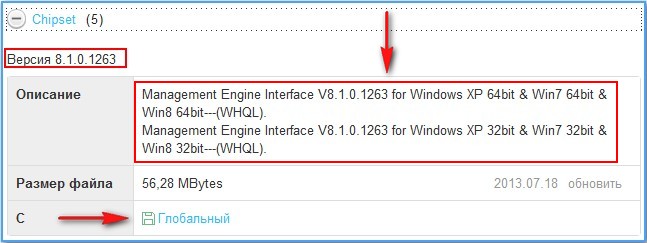
Arsip sedang diunduh, unzip isinya ke dalam folder. Bagi yang belum memiliki program pengarsipan, unduh 7-Zip gratis dari websitenya
http://www.7-zip.org/. Setelah membuka ritsleting arsip, jalankan file penginstal AsusSetup.exe di folder tersebut
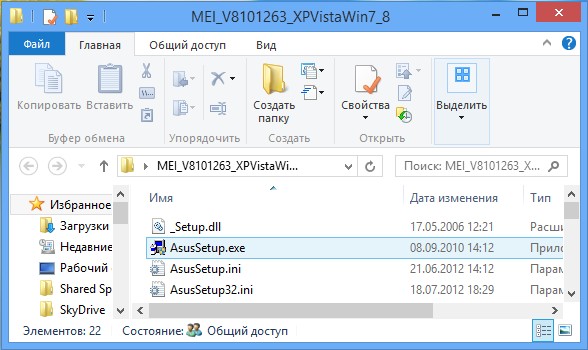
Dan instal drivernya Antarmuka Mesin Manajemen Intel.
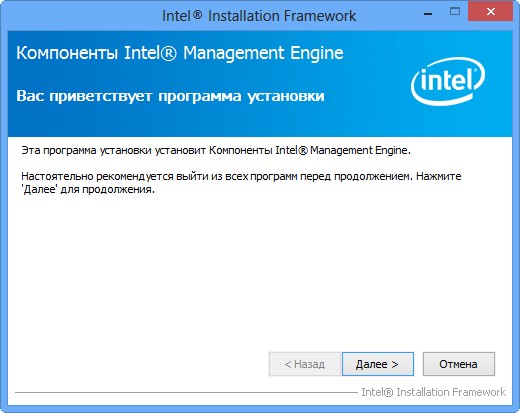
Di sini, di bagian Chipset, kita melihat komponen yang paling kita butuhkan.
Driver Chipset Intel V9.3.0.1021 untuk Windows 8 32bit & Win8 64bit---(WHQL)– Set yang diperlukan driver untuk chipset Intel. File INF diinstal ke dalam sistem operasi yang mengkonfigurasi komponen chipset yang diperlukan agar banyak komponen motherboard berfungsi dengan benar (PCI, SATA, IDE, RAID, USB 3.0 dan 2.0 dan perangkat sistem lainnya) dan identifikasi akuratnya di Pengelola Perangkat . Pilih juga versi terbaru dan klik Unduh.
Unduh arsip, unzip ke dalam folder, jalankan file AsusSetup.exe dan instal driver pada chipset motherboard.
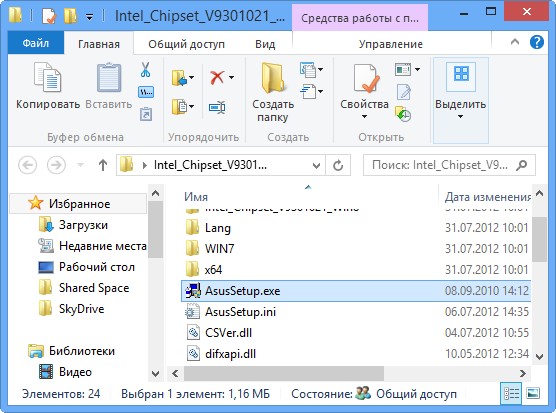



Cara mengunduh driver untuk chipset di situs web produsen chipset (dalam kasus kami, INTEL)
Bahkan di situs produsen motherboard, driver untuk chipset tersebut mungkin bukan versi terbaru. Versi terbaru driver chipset hanya dapat diunduh dari situs web produsen chipset. Chipset untuk motherboard kami diproduksi oleh Intel, yang berarti driver untuk chipset motherboard kami juga diposting di situs web Intel. Karena situs ini gila, saya menawarkan sedikit panduan.
Ayo pergi ke situsnya
https://downloadcenter.intel.com/Detail_Desc.aspx?lang=rus&DwnldID=20775
Hal pertama adalah IT - Intel® Chipset Device Software (INF Update Utility). Seperti yang saya katakan, versi terbaru driver untuk chipset motherboard kami diposting di sini: 9.4.0.1022, versi yang agak ketinggalan jaman 9.3.0.1021 diposting di situs web motherboard. Driver untuk semua chipset Intel, dengan dukungan untuk produk seri 8 baru. Perangkat Lunak Perangkat Chipset Intel - driver untuk motherboard berbasis chipset Intel, diperlukan agar semua komponen motherboard berfungsi normal: PCI-Express, AGP, PCI, USB, bus IDE, dan sebagainya. Klik Unduh dan unduh drivernya.

Kami memulai instalasi versi 9.4.0.1022.


Siap.
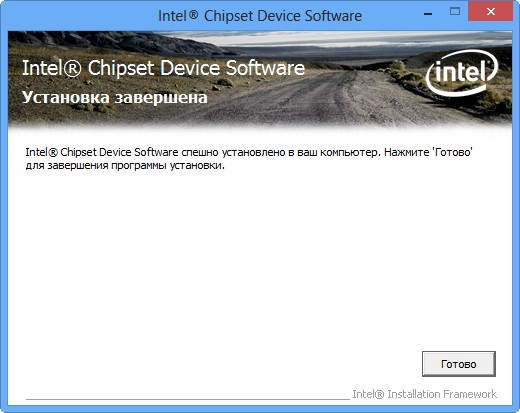
Itu saja sob, kita sudah menginstall driver utama untuk motherboard kita. Sekarang Anda dapat mengunduh dan menginstal semua driver lain dengan cara yang sama.
Kami kembali ke situs motherboard kami.
Suara
Pengandar Audio Realtek
Driver untuk perangkat audio yang terpasang pada motherboard mungkin sedikit ketinggalan jaman, tentu saja, dalam banyak kasus, kemampuan driver ini sudah cukup untuk Anda. Sederhananya, jika seseorang ingin menginstal driver terbaru untuk perangkat suara Anda ke dalam sistem, maka Anda perlu mendownloadnya dari kantor. Situs web Realtek. Bagaimana cara melakukannya? Gunakan artikel kami
LAN (kartu jaringan)
Sopir LAN Realtek
Setelah saya menginstal Windows 8, sistem diinstal kartu jaringan supir Anda. Setelah menginstal driver jaringan dari situs motherboard, versinya menjadi lebih baru dan pemasoknya sudah Realtek. Tapi saya yakin jika Anda pergi ke kantor. Situs web Realtek, Anda dapat menemukan versi yang lebih baru.

Motherboard Anda memiliki kartu video internal; jika Anda tidak menggunakannya, Anda tidak perlu menginstal driver ini.
Instal driver lainnya sesuai kebijaksanaan Anda.
SATAPerangkat Lunak Driver Teknologi Penyimpanan Cepat Intel(R).
Intel® Rapid Storage Technology sedikit meningkatkan kinerja perangkat keras dan mengurangi konsumsi energinya.
http://www.intel.ru/content/www/ru/ru/architecture-and-technology/rapid-storage-technology.html
Teknologi Intel Smart ConnectTeknologi Intel Smart Connect secara berkala membangunkan sistem dan membuat koneksi jaringan saat komputer dalam mode tidur. Surel, situs jaringan sosial, bermacam-macam layanan awan dapat menerima data dari Internet dan memperbarui data dengan cepat.
Jalur Driver Intel AHCI/RAID untuk Windows Win8.1 32bit & Win8.1 64bit.
Kami memiliki motherboard baru dan berfungsi AHCI.(AHCI) - teknologi operasi baru hard drive dan SSD melalui protokol Serial ATA, memungkinkan penggunaan antrian perintah (NCQ) dan hot swapping. Unduh dan instal driver ini.
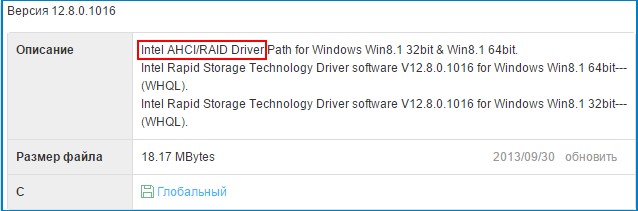
Di Windows 7 Mulai->Perangkat dan Printer.
Pada sistem operasi Windows 8, klik kanan di pojok kiri dan pilih juga “Control Panel”, lalu “View: Small Icons” -> Devices and Printers
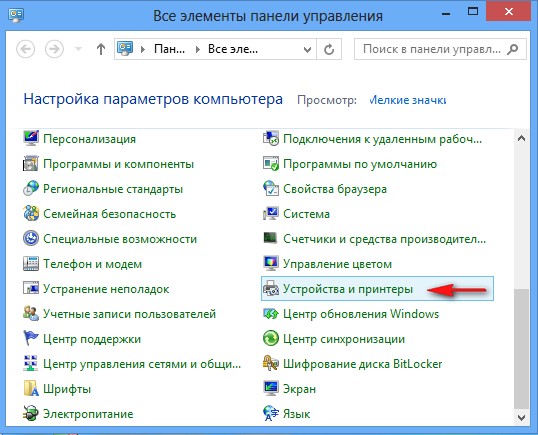
Klik kanan pada nama komputer kita dan pilih "Opsi instalasi perangkat"
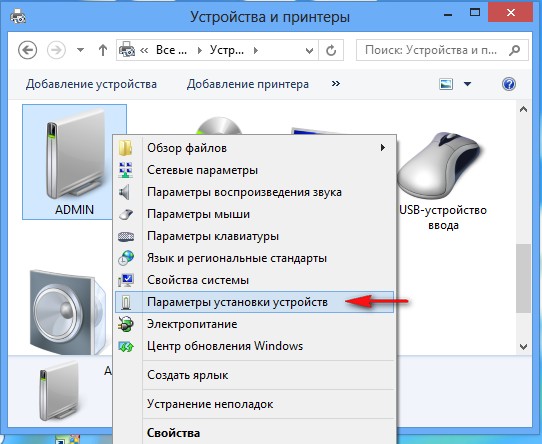
Centang kotak “Ya, lakukan ini secara otomatis (disarankan)” dan Simpan.

Harap dicatat bahwa sistem operasi segera mulai mencari perangkat tak dikenal.
Jika instalasi driver otomatis gagal, maka kita perlu menggunakan cara lain.
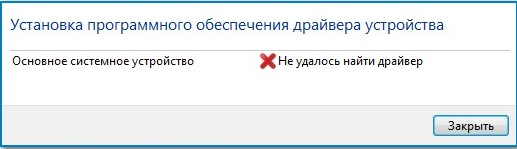
Banyak pengguna berpengalaman Mereka percaya bahwa menginstal driver dengan cara ini tidak terlalu baik, karena dalam mode otomatis driver diinstal dalam versi yang disederhanakan dan seringkali bukan versi terbaru. Ya, ini benar, tetapi driver ini cukup fungsional dan dalam banyak kasus cocok untuk rata-rata pengguna. Jika Anda tidak puas dengan opsi ini, coba metode lain.
Cara mendownload dan menginstal driver untuk motherboard menggunakan Program pengemudi Solusi Paket
Untuk melakukan ini, Anda hanya perlu mengunduh program khusus "DriverPack Solution", yang berisi jumlah yang banyak driver, secara umum, setelah mengunduh program, Anda dapat memasukkannya ke dalam flash drive dan membawanya bersama Anda. Baik Anda dan teman Anda akan melupakan masalah driver sama sekali. Unduh program hanya dari situs resminya. Ikuti tautannya
http://drp.su/ru/download.htm
Hal pertama yang ditawarkan kepada kami untuk diunduh adalah DriverPack Solution Lite, sebuah program kecil berukuran 10 Mb. Mengunduh dan menginstal dalam hitungan detik, memindai komputer Anda untuk mencari driver yang dihapus dan meminta Anda untuk menginstalnya. Anda dapat membaca salah satu artikel Anda menggunakan program ini. Namun sering kali DriverPack Solution Lite tidak menemukan semua driver yang diperlukan, jadi saya sarankan Anda mendownload "DriverPack Solution Full" versi 6.2 Gb, yang memiliki hampir semua driver. Klik unduh
Harapan program gratis Apakah Anda memiliki torrent, jika tidak, unduh di sini http://www.utorrent.com/intl/ru/, Simpan, pilih folder mana, Simpan lagi dan disk diunduh ke komputer kita.
Diunduh. Disk driver memiliki ekstensi .rar. Jika Anda telah menginstal pengarsip, unzip isi arsip ke dalam folder dan jalankan file DriverPackSolution.exe.
![]()
Jika Anda tidak memiliki pengarsip, Anda dapat mengunduh 7-Zip gratis dari http://www.7-zip.org/
Jendela utama program berisi semua informasi tentang driver yang diinstal dan tidak diinstal di sistem operasi Anda. Anda juga dapat melihat driver mana yang dapat diperbarui.
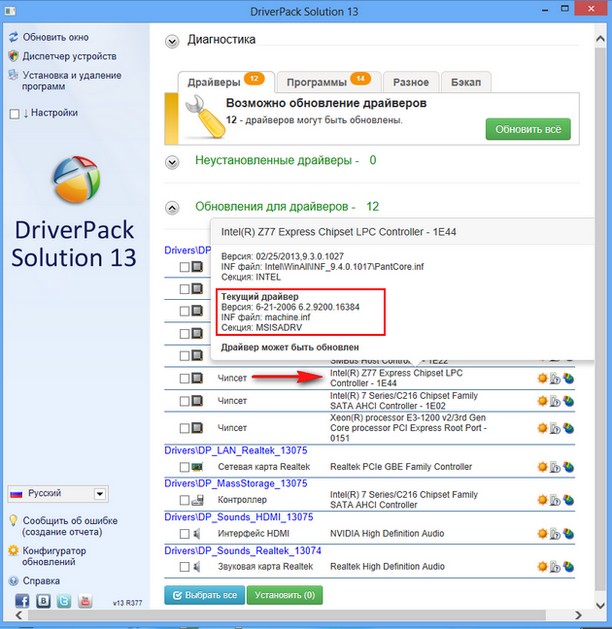
Menariknya, namun meskipun kami telah memperbarui driver motherboard kami dari situs web produsen, driver untuk beberapa komponen motherboard masih perlu diperbarui, misalnya:
Pengontrol LPC untuk Chipset Intel Z77 - 1E44 memiliki versi driver tertanggal 21/06/2006
Jika kita melihat Device Manager, kita akan melihat hal yang sama.
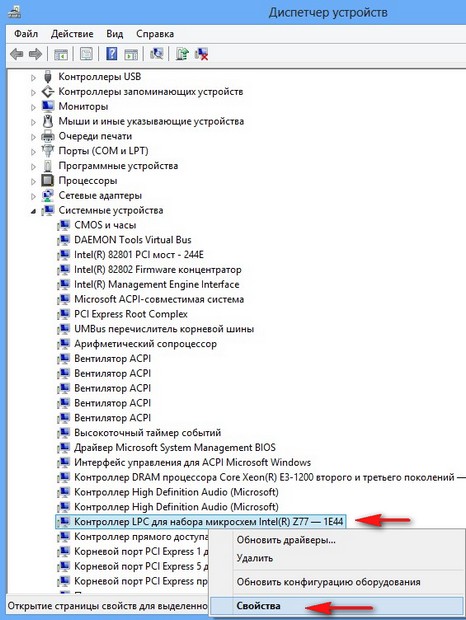

LPC adalah bus berkecepatan rendah untuk menghubungkan perangkat berkecepatan rendah ke pengontrol I/O: FDD (floppy disk drive), printer antarmuka LPT lama, dan sebagainya. Sebagian besar perangkat yang terdaftar sudah menjadi sejarah. Driver yang diperbarui untuk pengontrol LPC ini, dan untuk semua perangkat lainnya, dapat ditemukan di situs web resmi Intel, tetapi apakah ada gunanya repot dengan hal ini ketika Anda cukup mencentang semua kotak di program DriverPack Solution Full dan klik instal, maka driver yang Anda perlukan akan diperbarui secara otomatis dalam beberapa detik
Anda dapat menginstal dan memperbarui driver secara selektif, centang kotak di sebelah perangkat yang diinginkan dan klik Instalasi cerdas (disarankan).
Mari perbarui driver Pengontrol LPC kami untuk chipset Intel Z77 - 1E44 dan juga untuk kartu jaringan Realtek, centang kotak yang diperlukan dan klik Instal.
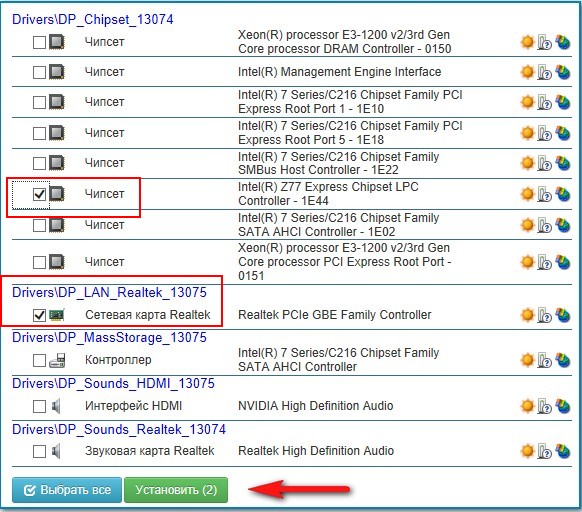
Setelah pembaruan, buka pengelola perangkat dan lihat hasilnya. Versi driver yang diperbarui telah diinstal pada perangkat yang kami pilih.


Paling saran utama. Teman-teman! Jika semua yang ada di komputer Anda berfungsi dengan baik dan Anda puas dengan semuanya, Anda tidak perlu repot mencari dan menginstal driver versi baru.
Driver motherboard adalah program yang bertanggung jawab atas berfungsinya seluruh sistem dengan benar. Pembaruan driver yang terlambat dapat menyebabkan masalah serius pada “internal” komputer dan sistem crash. Oleh karena itu, memperbaruinya sangatlah penting.
Mari kita lihat cara termudah untuk memperbarui melalui pengelola perangkat. Untuk sampai ke bagian yang didambakan, klik "Start", lalu "Control Panel". Di jendela baru, klik “Perangkat Keras dan Suara”. Di bagian atas, di bawah “Perangkat dan Printer,” klik “Pengelola Perangkat.” Ada perisai biru dan kuning di dekatnya, jadi Anda akan segera menemukannya. Jadi, tahap pertama selesai, kita berada di “Device Manager”.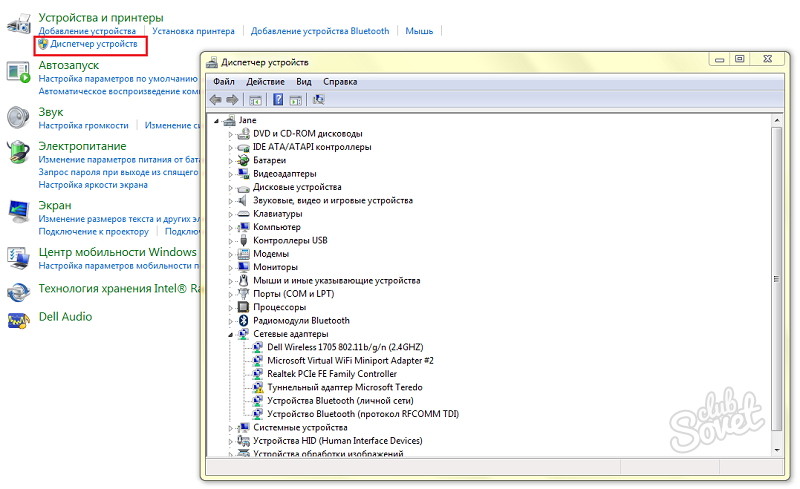
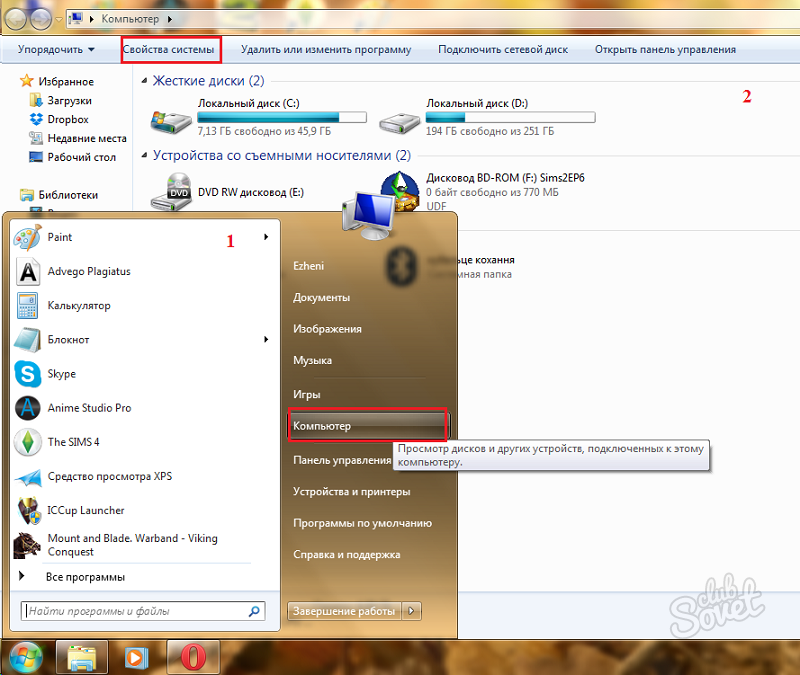
- jumlah RAM di komputer Anda;
- karakteristik prosesor;
- kapasitas sistem;
- informasi jendela;
- karakteristik kartu video (tidak menunjukkan kartu video terintegrasi).
Jangan lupa tentang tujuan awal - buka Pengelola Perangkat. Anda akan menemukan tombol dengan nama yang sama di pojok kiri atas, di samping perisai biru dan kuning. Klik dan temukan diri Anda di Pengelola Perangkat.
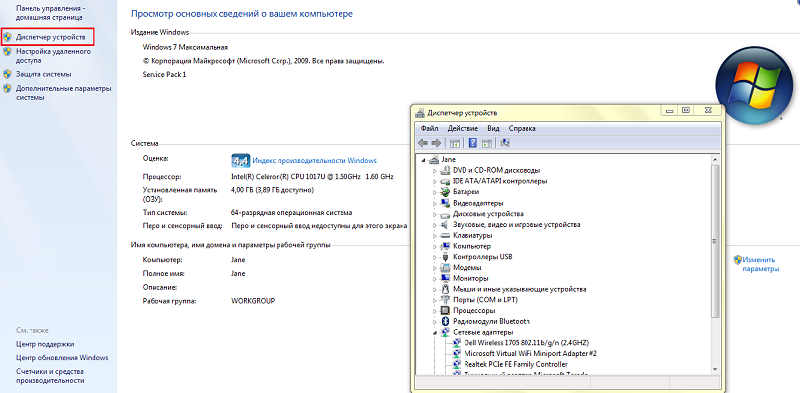

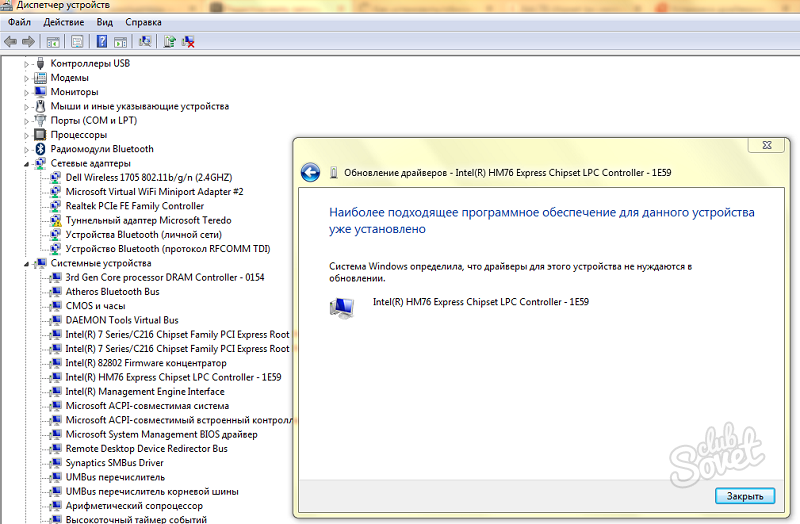
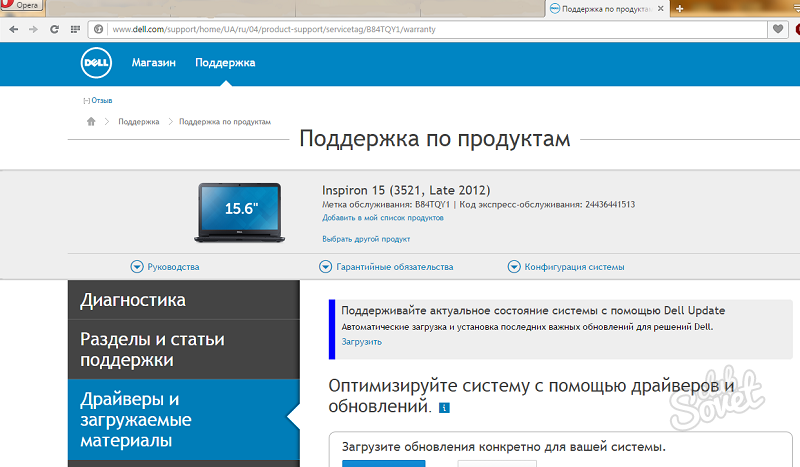
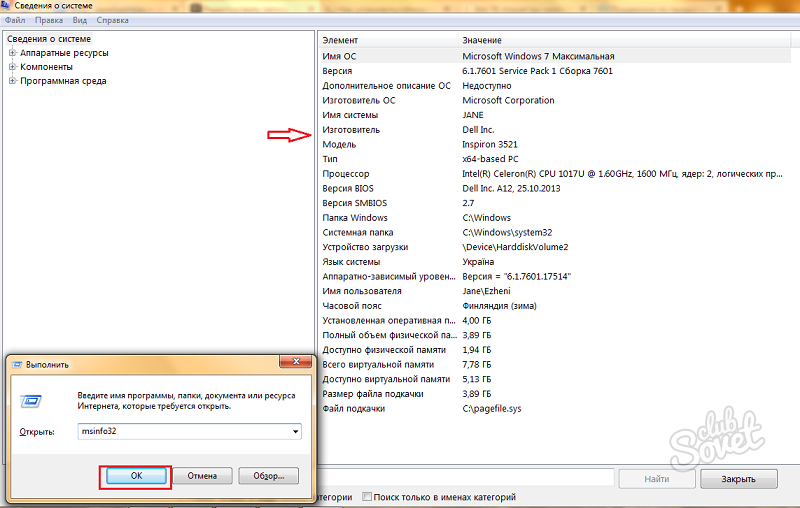
Sebenarnya mengupdate driver motherboard Anda tidaklah sulit. Berhati-hatilah dalam tindakan Anda dan sebelum melakukan apa pun, baca kembali instruksi pembaruan. Jika Anda tidak yakin dengan kemampuan Anda, tanyakan teman yang berpengetahuan atau kolega untuk membantu Anda dalam tugas ini.
instruksi
Motherboard adalah peralatan yang cukup rumit. Ini terdiri dari beberapa perangkat terpisah. Pada saat yang sama, model motherboard serupa mungkin berbeda dalam beberapa karakteristik. Untuk menghindari pencarian sendiri driver untuk setiap perangkat, gunakan aplikasi Driver Pack Solution.
Kunjungi situs web www.drp.su dan unduh program yang ditentukan. Untuk melakukan ini, Anda perlu memiliki aplikasi uTorrent atau sejenisnya. Tunggu hingga file terdownload sepenuhnya dan buka direktori tempat penyimpanan program Driver Pack Solution.
Luncurkan file aplikasi bernama dps dan tunggu hingga perangkat yang terhubung diinisialisasi. Klik tombol "Pengaturan" dan aktifkan item berikut: "Suhu CPU", "Instal driver yang tidak ditandatangani" dan "Mode ahli".
Sekarang perluas tab “Drivers” dan periksa daftar file yang tersedia untuk instalasi di komputer ini. Centang kotak yang berlaku untuk motherboard. Mereka biasanya disebut "Chipset". Untuk memastikan keamanan saat menginstal driver, sorot semua item yang tidak terkait dengan adaptor video.
Klik tombol "Instal" dan tunggu hingga program Driver Pack Solution selesai. Jendela terakhir akan berisi pesan yang meminta Anda untuk me-restart komputer Anda. Klik tombol "Reboot Sekarang".
Setelah masuk ke sistem operasi, luncurkan menu "Pengelola Perangkat". Pastikan tidak ada tanda seru di samping nama peralatan.
Jika Anda tidak dapat memperbarui driver secara otomatis, kunjungi situs web produsen motherboard. Unduh file yang diperlukan, setelah memilih model peralatan. Perbarui driver Anda menggunakan opsi menu Pengelola Perangkat.
Memilih motherboard adalah tugas yang bertanggung jawab. Tidak semua konsultan penjualan dapat memberi tahu Anda secara detail tentang kelebihan dan kekurangan model yang Anda minati. Motherboard dicirikan oleh banyak parameter: chipset, soket, slot perangkat, dan RAM. Jika Anda menetapkan sendiri kerangka di mana Anda akan memilih perangkat ini sendiri, maka pilihan ini untuk Anda akan menjadi solusi persamaan sederhana, seperti di kelas 5 SD.
Anda akan perlu
- Toko perangkat keras komputer tempat Anda dapat memilih motherboard berdasarkan kebutuhan Anda.
instruksi
Motherboard dapat dibagi menjadi beberapa kategori. Hasilnya, di antara semua model Anda akan dapat memilih model yang sesuai. Untuk melakukan ini, Anda perlu memutuskan semua karakteristik motherboard masa depan, dan komputer Anda akan menyatakan "terima kasih" dengan pengoperasian yang jelas dan cepat.
chipset. Pemilihan komponen motherboard ini harus diperhatikan dengan serius. Produsen chipset di pasaran teknologi modern Cukup banyak yang muncul belakangan ini. Di antara pesaingnya adalah: Intel, Amd dan Nvidia. Saat memilih chipset tertentu, harap diperhatikan bahwa saat memasang kartu video Nvidia ganda, tidak disarankan untuk membeli chipset dari pabrikan yang sama. Ada model chipset dari Intel yang mendukung kartu video SLI ganda. Versi terbaru Chipset Intel (X58) bahkan mendukung 3 kartu video.
Jangan lupa bahwa chipset harus dipilih untuk pabrikan prosesor tertentu, karena chipset dengan dukungan Prosesor Intel tidak akan bekerja dengan AMD. Saat memilih rasio motherboard-prosesor, ingatlah bahwa frekuensi bus sistem perangkat ini harus sama. Misalnya, prosesor dengan frekuensi bus sistem (FSB) 533 MHz tidak akan bekerja dengan chipset yang FSBnya lebih rendah atau lebih tinggi dari nilai ini.

Stopkontak. Saat memilih soket motherboard, harus dibandingkan dengan prosesor masa depan. Misalnya motherboard ASUS M2A74-AM membutuhkan prosesor dengan soket AM3, yaitu. Prosesor harus memiliki soket yang sama dengan motherboard.

Slot untuk RAM. Kini model kartu memori baru telah muncul di pasar produk komputer. DDR sudah tidak digunakan lagi, digantikan oleh DDR2 dan DDR3 yang lebih cepat. Ada juga penurunan kategori harga untuk memori DDR3, yang merupakan nilai tambah yang besar dalam memilih memori yang lebih cepat dengan harga yang terjangkau.

Slot untuk perangkat lain (PCI Express). Tidak ada saran khusus mengenai hal ini. Saat memilih motherboard, fokuslah pada apa yang akan ada di slot ini dan jenis adaptor videonya. Jika Anda membuat komputer dengan tujuan “mengeksekusi tawanan perang setiap hari demi Medal of Valor”, maka Anda harus mencari motherboard dengan slot PCI Express x16.
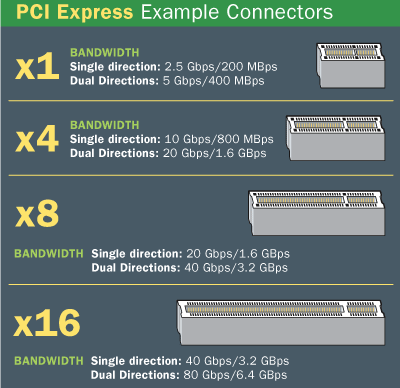
Sistem periferal tertanam. Kartu Anda mungkin memiliki berbagai perangkat yang terpasang di dalamnya: video, audio, dan adaptor jaringan. Yang terbaik adalah melihat lebih dekat model tanpa kartu video bawaan, tetapi jika tidak ada yang tidak perlu Uang ini akan sangat membantu. Adaptor suara dan jaringan internal, biasanya, sekarang diproduksi pada tingkat tinggi - hanya profesional yang memilih perangkat ini dalam versi terpisah.

Video tentang topik tersebut
Sumber:
- Yang perlu Anda perhatikan saat membeli motherboard
Hal yang sering terjadi pada saat pengoperasian komputer itu driver yang diinstal(termasuk motherboard) berhenti bekerja dengan benar. Ini mungkin disebabkan oleh berbagai kesalahan, tapi keputusan yang tepat akan ada pencarian dan instalasi baru driver yang diperlukan.

instruksi
Pilihan yang paling jelas adalah mencari driver yang diperlukan pada disk yang disertakan dengan komputer (atau motherboard) yang dibeli. papan, jika dibeli terpisah). Masukkan disk ini ke dalam drive komputer Anda dan tunggu hingga boot. Setelah unduhan autorun, pilih "Instal driver". Kemungkinan besar, Anda harus memilih model yang diperlukan dari daftar yang diusulkan, tetapi sistem dapat secara otomatis memilih driver yang sesuai. Namun sayangnya, disk tersebut tidak selalu utuh atau driver yang diperlukan mungkin tidak ada di dalamnya.
Pilihan lainnya adalah mencari driver untuk motherboard papan di internet. Anda tidak boleh mencarinya di situs yang meragukan - pertama-tama, buka situs web resmi pabrikan. Di menu situs yang sesuai, pilih subbagian dengan daftar model motherboard dan temukan model Anda. Klik tautan dengan model motherboard yang diinginkan dan temukan tautan untuk mengunduh driver. Biasanya terletak di bagian “Support” atau “ Perangkat lunak" Selain itu, di beberapa situs, pencarian driver tidak dilakukan di bagian katalog motherboard, tetapi di bagian "Dukungan". Tunjukkan model Anda dalam daftar dan unduh drivernya.
Jika Anda tidak mengetahui model motherboard yang terpasang, ada beberapa opsi untuk menentukannya. Pertama - buka penutup samping unit sistem dan temukan pada motherboard itu sendiri papan penunjukan model. Pilihan kedua adalah mencari instruksi manual untuk motherboard. Itu datang lengkap dan bisa dalam bentuk kertas atau digital pada disk. Opsi ketiga adalah instalasi utilitas khusus, yang akan memindai sistem dan menentukan model motherboard yang terpasang.
Sayangnya, di situs web resmi tidak semua hal dapat mengunduh apa yang diperlukan pengemudi. Hal ini mungkin disebabkan oleh dukungan pelanggan yang buruk atau karena motherboard Anda sudah lama tidak diproduksi lagi. Dalam hal ini, cari menggunakan salah satu mesin pencari (Yandex, Google, dll) di situs pihak ketiga.
Menginstal driver di sistem operasi (OS) Windows digunakan untuk mengkonfigurasi dukungan perangkat keras, nya pengoperasian yang benar, dan tanpanya, berfungsinya banyak perangkat komputer tidak mungkin dilakukan. Driver diinstal dengan tiga cara: menggunakan instalasi otomatis, menempatkan file sistem di direktori Windows, dan menginstal perangkat lunak khusus.

instruksi
Kebanyakan driver perangkat modern hadir dalam bentuk disk dan dapat diunduh melalui Internet. Jika Anda memasang beberapa perangkat keras baru di komputer Anda, masukkan disk ke dalam drive komputer Anda dan jalankan penginstal. Jika media penyimpanan tidak ada, kunjungi situs web resmi produsen perangkat Anda di bagian dukungan teknis dan unduh file penginstal driver, lalu jalankan di komputer Anda. Dengan mengikuti petunjuk penginstal, Anda akan mengkonfigurasi peralatan yang terhubung ke komputer Anda.
Jika perangkat Anda tidak dilengkapi dengan penginstal driver self-extracting yang sudah jadi, gunakan Windows Device Manager. Untuk melakukan ini, klik tombol "Start", lalu klik kanan pada baris "Computer" - "Properties". Di jendela yang muncul, pilih “Task Manager” dan tunggu hingga daftar perangkat yang diinstal di komputer Anda dimuat.
Pilih perangkat yang tidak terdeteksi di sistem Anda. Kemudian klik kanan pada baris yang sesuai dan pilih "Perbarui driver" - "Pilih driver dari folder secara manual." Tentukan jalur ke direktori tempat file yang diunduh berada. Jika pengoperasian dilakukan dengan benar, peralatan yang Anda perlukan akan dipasang.
Untuk mendapatkan daftar perangkat yang tidak diinstal pada sistem Anda, Anda dapat menggunakan utilitas khusus. Instal program manajer driver untuk komputer Anda. Di antara program tersebut kami dapat menyebutkan DriverPack Solution. Luncurkan utilitas dan klik tombol pemindaian perangkat keras. Jika perangkat yang diinstal didukung oleh program, pilih item menu yang sesuai untuk menginstal driver perangkat keras. Program ini secara otomatis akan mengunduh paket yang diperlukan dan menginstalnya.
Video tentang topik tersebut
catatan
Setelah menginstal driver menggunakan salah satu metode di atas, Anda harus me-restart komputer untuk menerapkan perubahan.
Sumber:
- Solusi DriverPack
Tip 5: Cara menginstal driver setelah mengganti motherboard
Setiap pengguna peralatan komputer atau elektronik konsumen pasti dihadapkan pada tugas mencari driver agar laptop, kamera, atau printer berfungsi normal.

Di mana menemukan dan mengunduh driver
Produsen motherboard modern biasanya menyertakan satu set cakram driver dengan produk utamanya. Jika Anda dihadapkan pada kenyataan bahwa tidak ada driver di dalam kotak motherboard, gunakan situs web resmi pabrikan. Setiap produsen ternama saat ini memiliki website perusahaannya sendiri, yang juga digunakan untuk mendukung pengguna produknya. Biasanya, semua driver dapat diunduh di bagian khusus situs ini.
Biasanya pengunduhan didahului dengan prosedur sederhana untuk mengidentifikasi file yang diperlukan dalam bentuk tanya jawab. Sebelum mengunduh driver, periksa yang mana versi Windows diinstal di komputer Anda 32- atau 64-bit. Ini adalah detail yang sangat penting, karena driver yang dirancang untuk versi 32-bit tidak akan berfungsi pada sistem 64-bit.
Cara menginstal drivernya
Driver diunduh sebagai file yang dapat dieksekusi atau sebagai file zip, rar, atau sebagai arsip yang mengekstrak sendiri. Untuk menginstal, cukup buka paket arsip dan jalankan file setup.exe. Kemudian program akan melakukan semuanya sendiri. Yang tersisa hanyalah me-restart komputer Anda setelah instalasi, tetapi dalam beberapa kasus wizard instalasi akan melakukan ini untuk Anda.
Lebih mudah untuk mempertimbangkan prosedur instalasi driver menggunakan contoh spesifik mengganti motherboard dengan model Asus Maximus V Gene. Sistem operasi telah diinstal ulang, tetapi tidak ada suara. Untuk mencari driver, kunjungi situs web dukungan ASUS dan atur parameter produk yang drivernya sedang dicari di jendela pencarian. Pertama motherboard, kedua chipset LGA 1155, dan ketiga model Maximus V Gene.
Terkadang sulit untuk menentukan merek dan model komponen apa yang terpasang di dalam komputer. Dalam kasus seperti itu, akan lebih mudah untuk menggunakannya program khusus Audit PC Gratis, yang memeriksa, mencari informasi dan mengeluarkan laporan perangkat yang diinstal. Setelah memasukkan semua data, klik “Cari” dan situs akan menampilkan jendela untuk memilih sistem operasi. Pilih opsi Windows dan jalankan Pencarian Umum. Di halaman perpustakaan file, Anda perlu membuka tab "Suara". Situs ini akan secara otomatis menampilkan daftar tabel model kartu suara, sehingga mudah untuk menentukan produsen kartu. DI DALAM pada kasus ini Ini Realtek. Untuk mengunduh, Anda harus memilih versi terbaru dan server pengunggahan.
Yang tersisa hanyalah menemukan arsip yang diunduh, membongkarnya ke direktori yang dibuat sebelumnya dan menjalankan file instalasi setup.exe. Setelah instalasi, Anda perlu me-restart komputer Anda.
